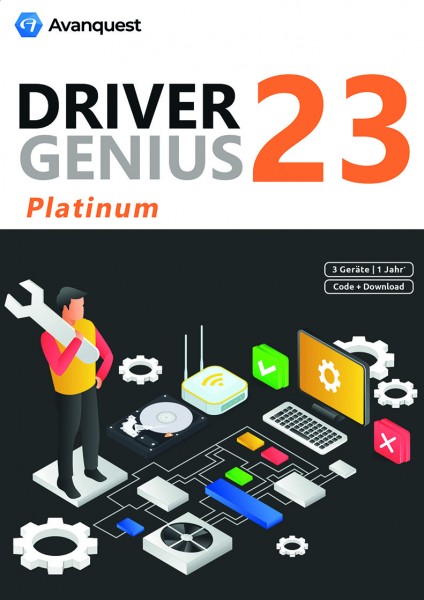





Driver Genius, ein Treiberexperte mit über 20 Jahren Erfahrung - DIE Lösung zum Verwalten von Treibern und zur Reparatur und Beschleunigung des PCs!
- Automatisch vom PC benötigte Treiber finden
- Treiber in einer ausführbaren Datei speichern und bei Bedarf später erneut installieren
- Alle veralteten Treiber vom Computer entfernen, da sie das System unnötig verlangsamen
- PLUS! Funktion "System Booster"- zur Optimierung des gesamten PC-Systems mit nur einem Klick! (Nur in der Platinum Version)
- VERBESSERT! Datenbank mit mehr als 4.500.000 verfügbaren Treibern
- VERBESSERT! Neue Treiber-Update-Engine
- NEU! Die neue Benutzeroberfläche macht die Erfahrung noch benutzerfreundlicher und bietet jetzt auch einen Dunkelmodus.
Driver Genius 23 Platinum dient zur Verwaltung von Treibern und zur Beschleunigung des PCs!
Wenn Sie Ihr System regelmäßig neu installieren, wissen Sie, wie schwierig und zeitaufwändig es sein kann, die für den PC benötigten Treiber zu finden. Mit Driver Genius können Sie sämtliche Treiber auf Ihrem PC speichern und nach der Neuinstallation des Systems wiederherstellen.
Auch um neue Geräte müssen Sie sich nicht kümmern! Das übernimmt Driver Genius ebenfalls für Sie! Es sucht die passenden Treiber in einer Datenbank mit mehr als 4,5 Millionen Treibern.
Driver Genius umfasst nur offizielle, von Microsoft zertifizierte Treiber - dank eines fortschrittlichen Überprüfungswerkzeugs.
Mit der Platinum-Version können Sie darüber hinaus das gesamte PC-System optimieren: Programme, Office, Netzwerk, Systemdateien, Einstellungen für Windows 11 und sogar Ihr SSD.
Funktionen
Automatische Analyse
- Analysieren Sie den Status Ihrer Treiber automatisch, um fehlerhafte oder veraltete Treiber zu finden.
Download - Installation
- Laden Sie Ihre Treiber automatisch über eine Datenbank mit mehr als 4,5 Million Treibern herunter und installieren Sie sie im Handumdrehen.
Speichern - Wiederherstellen
- Erstellen Sie eine Sicherheitskopie Ihrer Treiber in Form einer ausführbaren Datei. Mit dieser Datei können Sie die Treiber jederzeit wiederherstellen.
Reinigung - Optimierung
- Entfernen Sie auf Ihrem PC alle veralteten Treiber, die auf Ihrem System nur unnötigen Platz brauchen.
Automatische Treiberkennung:
- Analyse der Treiber planen
- Benachrichtigungen zu neuen Treibern erhalten
- Benachrichtigungen zu verfügbaren Treibern filtern
Download und Installation
- Nach aktualisierten Treibern suchen
- Aktualisierte Treiber automatisch installieren
- Jüngste Treiber auf dem PC automatisch wiederherstellen, um Leistung und Stabilität Ihres Systems zu erhöhen. Passende Treiber können die Leistung Ihrer Geräte um 50 % oder mehr steigern.
Sichern und Wiederherstellen
- Auf vollständigen Verlauf Ihrer Treiber zugreifen
- Eigene Treiber schnell auf dem PC sichern
- Download-Speicherort für eigene Treiber auswählen
- Eigene Treiber in einer Datei zur automatischen Installation klonen und Treiber ganz einfach auf mehreren Computern installieren
Bereinigung oder Optimieren
- Veraltete oder unerwünschte Treiber deinstallieren
- Probleme mit der Netzwerkverbindung oder dem Ton auf dem Computer diagnostizieren und beheben
- Mit einem Mausklick ermitteln, welche Peripheriegeräte nicht ordnungsgemäß funktionieren und zur Behebung der Probleme, die von Driver Genius vorgeschlagenen Lösungen anwenden
Installieren Sie Ihre Treiber in 3 Schritten!
Um die Erkennung von Peripheriegeräten müssen Sie sich nicht kümmern! Das übernimmt Driver Genius für Sie! Es sucht die passenden Treiber in einer Datenbank mit mehr als 3 Millionen Treibern.
- Starten Sie die Analyse Ihres PCs
- Klicken Sie auf „aktualisieren“
- Installieren Sie automatisch die gefundenen Treiber
Was ist neu in Version 23?
Erweiterte Treiberdatenbank zur Unterstützung von bis zu 4,5 Millionen Geräten.
Alle Treiber sind offizielle stabile Versionen von Hardwareherstellern und haben die WHQL-Tests von Microsoft bestanden.
Stabilere Treiber
- Stabilere Treiber hinzugefügt zur Verbesserung der Game Performance.
Kompatibilität mit Windows 11
- Bessere Unterstützung für Windows 11 22H2.
Optimierte Engine
- Optimierte Treiber-Update-Engine für 10 % schnellere und höhere Genauigkeit.
Neue Benutzeroberfläche
- Die neue Benutzeroberfläche macht die Erfahrung noch benutzerfreundlicher und bietet jetzt auch einen Dark-Modus.
SSD Speeder (Nur in der PLATINUM-Version)
- Neue Optimierung für SSD-Leistung.
System Booster (Nur in der PLATINUM-Version)
- Mehr als 10 neue Optimierungen für Netzwerkleistung, Browser und Sicherheit hinzugefügt.
System Cleaner (Nur in der PLATINUM-Version)
- Mehr als 20 Bereinigungselemente für Windows 10 und Windows 11 hinzugefügt.
Nur in der PLATINUM-Version
System Booster - das gesamte System des PCs optimieren:
- Konfiguration des Arbeitsspeichers und Beschleunigung der Programme
- Optimierungswerkzeuge für Desktop, Systemdateien, Netzwerkdateien ...
- Verbesserte Verwaltung der Einstellungen von Windows
- Erweiterte Verwaltung der Windows-Dienste
SSD Speeder - Optimiert das System, um die Leistung und Zuverlässigkeit Ihrer Solid State Drives zu verbessern.
Datenträgerbereinigung - Reinigen Sie Junk-Dateien von ihrem PC.
Hauptprobleme gelöst von Driver Genius
Treten nach der Aktualisierung von Windows Probleme mit den Treibern auf?
Bei Windows-Updates werden gelegentlich Treiber auf dem PC geändert oder für zahlreiche Geräte (wie Monitore, Drucker und Grafikkarten) veraltete Treiber installiert.
Driver Genius stellt sicher, dass bei jedem Start automatisch die richtigen Treiber heruntergeladen und installiert werden, um so den Betrieb Ihres Computers und der Peripheriegeräte zu optimieren.
Alle aktualisierten Treiber werden in einem Verlauf dokumentiert, den Sie über die Benutzeroberfläche einsehen können.
Sind Sie mit dem Netzwerk verbunden und haben in Windows trotzdem keinen Zugang zum Internet?
Das WLAN funktioniert ordnungsgemäß, aber Windows zeigt eine Meldung zu beschränktem Zugang zum Internet an. Das Problem wird nicht durch Ihren Computer oder den Internet-Router verursacht.
Nach den erforderlichen Updates von Windows ist es möglich, dass der Treiber für die Netzwerkkarte gelöscht oder geändert wurde. In diesem Fall verfügt der Computer über keine gespeicherten Interneteinstellungen mehr und kann deshalb keine Verbindung mit dem Internet herstellen.
Driver Genius behebt dieses Problem mit wenigen Klicks und stellt den für die Netzwerkkarte benötigten Treiber wieder her. So wird die Internetverbindung reaktiviert.
Mit Driver Genius können Sie diese und andere Einstellungen für die Peripheriegeräte speichern und nach zukünftigen Updates von Windows wiederherstellen.
Systemanforderungen
- Windows 11/10/8.1/8/7/Vista (32- & 64-bit)
- Windows Server 2003/2008(32bit & 64bit)
- Windows Server 2008 R2/2012 R2/2016
- CPU: Pentium
- 256 MB RAM
- 100 MB freier Festplattenplatz
- Jahres-Lizenz für 3 PC
- Internetverbindung für Installation und Updates







